イントロダクション

そろそろAviUtlのカメラ制御を覚えていこうという事になりましたので、今回は初歩的なものとして動画に手振れ的な振動を追加する方法を備忘録がてら記述していこうと思います。

↑要するに、こんな感じで意図的に画像や動画に手振れを付加していこうという話ですね。
演出には使えると思いますが、あまり多用すると見ている側が酔いそうになるので、そのあたりは注意した方が良いと思います。
そんなに複雑な工程ではないので短い記事になりますが、良ければ読んでいって下さいませ。

宜しくお願い致します。
カメラ制御で手振れ効果を追加する方法

今回はAviUtlの基本機能しか使わないので、特に必要なスクリプトはありません。
って事で、さっそくカメラ制御で手振れをさせる方法を記述していきましょう。
①AviUtlを起動して新規プロジェクトを作りましょう。画像サイズはなんでもいいですが、私の場合は1920×1080で作成する事にします。
②何でも良いので画像や動画をタイムラインのレイヤー2に入れます。

↑私の場合はサンプルとして、この画像を使ってみます。
③レイヤー2の画像や動画を拡張描画にします。この設定にしておかないとカメラ制御が機能しませんので必ずやっておいて下さい。
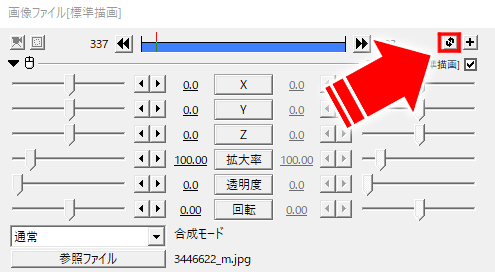
↑設定ダイアログの右上にあるリサイクルマークみたいなアイコンをクリックして下さい。
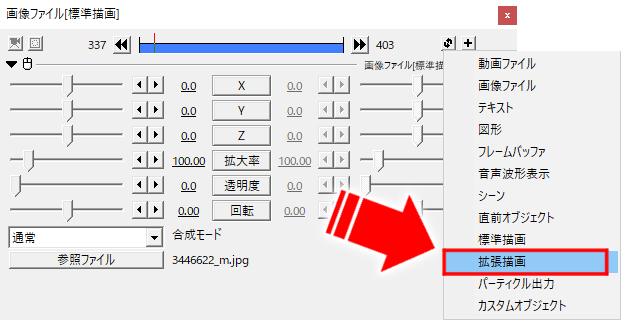
↑出てきたリストの中から『拡張描画』を選択します。
※タイムライン上で画像や動画を右クリック→『カメラ制御の対象』でも良いです。
③レイヤー1にカメラ制御を追加します。
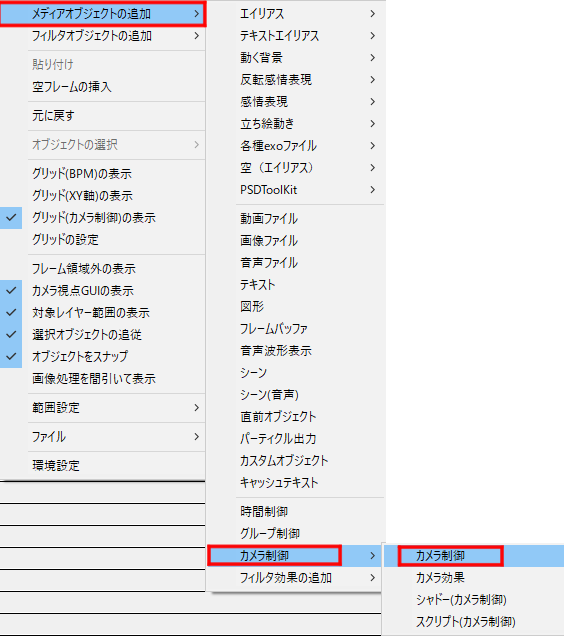
↑タイムライン上のオブジェクトがない場所で右クリック→『メディアオブジェクトの追加』→『カメラ制御』→『カメラ制御』を選択します。
タイムライン上に生成されたカメラ制御のオブジェクトをレイヤー1に配置して下さい。
④カメラ制御のオブジェクトにカメラ効果を付与する。
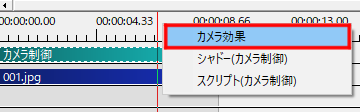
↑カメラ制御を選択状態でキーボードの『E』を押すとリスト一覧が表示されますので、『カメラ効果』を選択してエフェクトを付与して下さい。
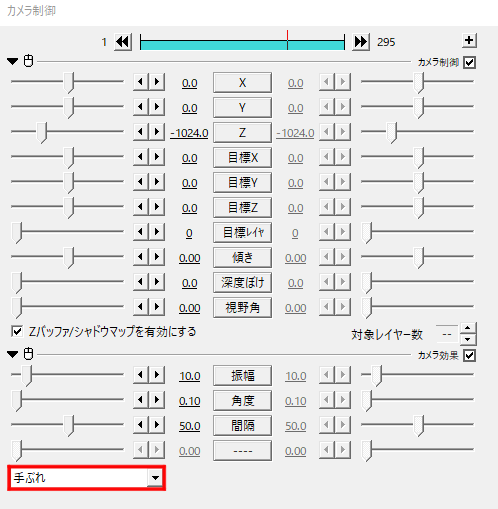
↑カメラ効果の種類を『手ぶれ』にしましょう。まあ、デフォルト設定だと最初からこれになっていると思いますが。

↑ちなみにデフォルト状態だと、こんな感じで画像や動画の縁の黒い部分が振動で見えるようになってしまいますから、このエフェクトを使う時は『拡大率』を大きくして黒縁が見えないようにした方が良いと思います。
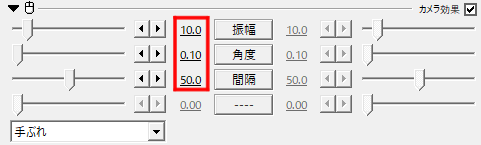
↑3つしかありませんが、『手ぶれ』のパラメーターの説明も一応しておきましょう。
『振幅』は画像の揺れ幅ですね。数値を上げるとより大きく動きます。0にすると停止します。
『角度』は画像が揺れる際の回転角度です。数値を上げるとより大きく回転します。0にすると手振れ時に回転しなくなります。
『間隔』は画像が揺れる振幅間隔です。数値を下げると激しく動き、上げると緩やかに動くようになります。
まあ、実際に動かしてみた方が解りやすいとは思いますけどね。
適当にこの3つのパラメーター調整をして自分好みの手振れを作ってみて下さい。

↑テキストや他のオブジェクトにも使えますので汎用性は非常に高いエフェクトです。
難点としては冒頭でも書いた通り、あんまり多用できない事ですね。

↑試しにボイスロイド動画に見立てた画像を作って背景に使ってみましたが、5分くらいループ再生していたら途中で酔いそうになりましたので、ずっと使い続けるのはやめた方が良いと思います。
多分、私みたいに酔いやすい視聴者からクレームが来ます。
あとこのエフェクトはフレームバッファにも使えますので、レイヤーを多用している場合はそっちにカメラ制御をつけた方が頭が混乱しないような気がします。
↑フレームバッファの使い方はこちらからどうぞ。
ってな訳で、カメラ制御の初歩中の初歩である『手振れ』効果の付与方法でした。
PV風の動画なら使えると思いますので、覚えておいても損はないと思いますよ。
では、本日はここまで。

お疲れ様でした。
他のAviUtl関連の記事はこちらからどうぞ。
他のAviUtlプラグイン紹介記事はこちら。
AviUtlスクリプト紹介記事はこちらです。
高成約率!ハイクオリティな動画編集オンライン講座【レバレッジエディット】
最短1ヶ月で動画編集スキルが身につく!【クリエイターズジャパン】
今回の記事作成時間&経費&日記

記事作成時間:約8時間
(#14動画作成5時間含む)
14作目の動画がそろそろ完成しそうな感じです。
偉人紹介系は結構お手本になる動画が多いので割と作りやすいですね。
まあ、独創性がほとんどないのが難点ですが、私の動画作成の経験値稼ぎの為にやってますから気にしないようにしましょう。
本番用のチャンネルを作ったら色々と考えてみます。
では、恒例の累計出費&記事作成時間を発表していきましょう。
お時間のある方は次項も読んでいって下さいませ。
総制作時間:約1122時間
累計支出:47,082円
本日のオススメ商品『舞妓さんちのまかないさん』!!!

今回ご紹介する商品は私の先生オススメの漫画『舞妓さんちのまかないさん』ですね。
現在、週刊少年サンデーで連載中の漫画です。
週刊少年サンデーというと、ここ最近廃刊の噂もある雑誌だけに無事に完結するのかどうか、地味に危ぶまれている作品の一つではありますね。
内容としては舞妓を目指して京都にやってきた主人公が、あまりの適性のなさに田舎に帰る事になりましたけど、なんやかんやあって舞妓さん達に御飯を作って食べさせる『まかないさん』になって日々を過ごしていくといった話となっております。
私もちょっと前に先生から借りて10巻くらいまでは読みましたが、けっこう面白かったです。
舞妓さんの裏事情とか、一般人が知らなかった日常なんかが描かれていますので個人的には非常に興味深かったですね。
ただ、屋形の中で暮らしている舞妓達が完全にモブキャラなのが残念ではありました。
十人以上の舞妓キャラの中で3~4人くらいしか実質的に物語に参加してませんからね。
普通は、もうちょっと一人ずつキャラを深掘りしていくような気がしますが、この漫画にはそういったものが皆無だったりします。
なんだったら、主人公の両親とかの家庭環境なんかもどうなっているのかよく解りませんからね。
あとは段々とネタがなくなってきたのか、あんまり舞妓や京都の裏事情とかが披露されなくなってきてますので、徐々に舞妓さんというアドバンテージを失いつつあるのが悲しい所ではあります。
まあ、舞妓さんの日常なんかに興味がある人は読んでみても良いと思いますよ。
興味のある方は↓リンク先より購入して頂けると大変ありがたいです。

ご購入の検討をお願い致します。


